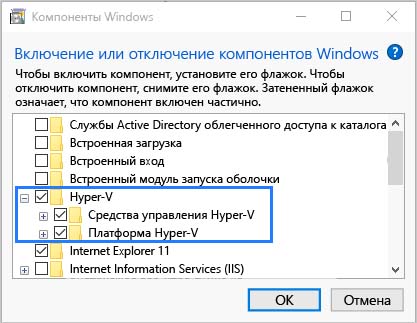Для тестирования виртуальной машины нужен Hyper-V, но не знаете, как его включить? Либо хотите отключить эту функцию, поскольку препятствует включению другого программного обеспечения для виртуализации. В Windows 10 предоставлена возможность включить или отключить эту функцию по требованию. Посмотрите, как это сделать?
Hyper-V – это встроенная функция, используемая для виртуализации, то есть для запуска виртуальных машин с другими операционными системами. Есть нужно запустить виртуальную машину, нужно включить поддержку этой функции.
Но нужно знать, что включение этой опции может привести к конфликтам с другим программным обеспечением для виртуализации. Например, инструмент BlueStacks для эмуляции Android не работает с Hyper-V, и его запуск заканчивается ошибкой. В связи с этим узнаем, как отключить или включить Hyper-V в Windows 10. К счастью, это очень просто и не отнимет много времени.
Включение и выключение функции Hyper-V
В Windows 10 можно управлять этим программным обеспечением с помощью опции включения или отключения системных компонентов. Чтобы достичь этого, откройте Панель управления командой «control» из окна Win + R, либо с помощью системного поиска.
Переключите просмотр на крупные значки в правом верхнем углу, затем перейдите в раздел «Программы и компоненты.» На левой панели выберите пункт «Включение или отключение компонентов Windows».
Отобразится окно со списком функций. Найдите следующие опции:
- Hyper-V;
- Windows Hypervisor Platform.
Если хотите включить Hyper-V, отметьте флажками эти две опции. При отключении нужно снять отметки с этих пунктов.
После добавления или отключения этих компонентов нажмите на «ОК». Отобразится экран, в котором изменения будут автоматически применены. Система добавит или удалит эти компоненты. Затем нажмите на кнопку «Перезагрузка», чтобы перезапустить ОС. После перезагрузки изменения вступят в силу. Теперь поддержка будет включена или отключена в зависимости от ваших задач.
Инженер-программист